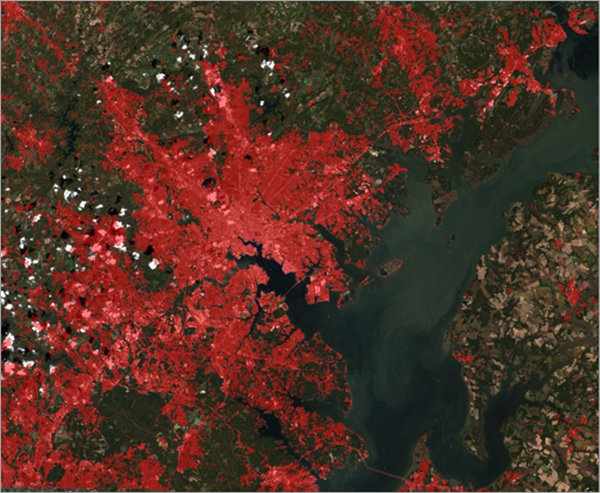Sie können dieses Modell im Werkzeug Pixel mit Deep Learning klassifizieren verwenden, das in der Toolbox "Image Analyst" in ArcGIS Pro verfügbar ist. Führen Sie die folgenden Schritte aus, um das Modell zum Klassifizieren menschlicher Siedlungen in Bildern zu verwenden.
Unterstützte Bilddaten
Dieses Modell kann mit multispektralen Landsat 8-Bilddaten (Sammlung 1, Level-1) in Form eines Mosaik-Datasets oder eines Image-Service verwendet werden.
Stellen Sie sicher, dass Sie ein Mosaik-Dataset mit dem Werkzeug Manage Landsat 8 imagery erstellen. Anschließend können Sie das vom Werkzeug generierte multispektrale Mosaik-Dataset verwenden. Dieses Mosaik-Dataset kann auch als Image-Service veröffentlicht und als Eingabe verwendet werden.
Stellen Sie sicher, dass die Verarbeitungsvorlage auf "Keine" festgelegt ist.
Klassifizieren menschlicher Siedlungen
Führen Sie die folgenden Schritte aus, um menschliche Siedlungen in den Bilddaten zu klassifizieren:
- Laden Sie das Modell Human Settlements Classification (Landsat 8) herunter, und fügen Sie den Bilddaten-Layer in ArcGIS Pro hinzu.
- Zoomen Sie auf einen Interessenbereich.
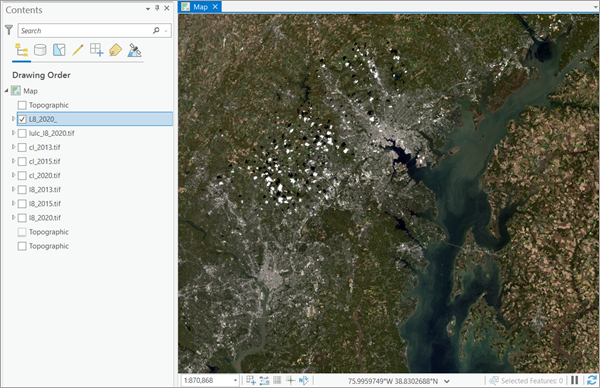
- Navigieren Sie zu Werkzeuge auf der Registerkarte Analyse.
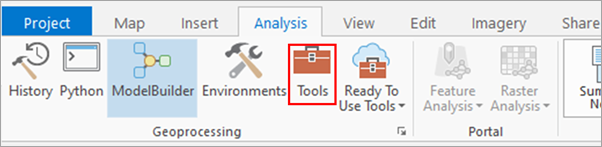
- Klicken Sie im Bereich Geoverarbeitung auf die Registerkarte Toolboxes, wählen Sie Image Analyst Tools aus, und navigieren Sie unter Deep Learning zum Werkzeug Pixel mit Deep Learning klassifizieren.
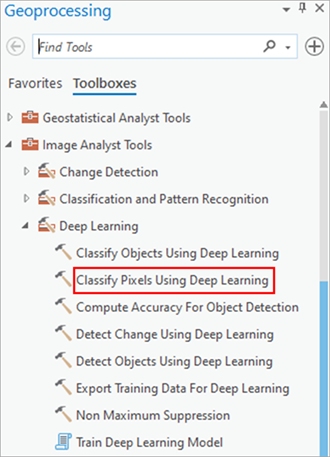
- Legen Sie die Variablen auf der Registerkarte Parameter wie folgt fest:
- Eingabe-Raster: Wählen Sie die Bilddaten aus.
- Klassifiziertes Ausgabe-Raster: Legen Sie die Ausgabe-Feature-Class fest, die die Klassifizierungsergebnisse enthalten soll.
- Modelldefinition: Wählen Sie die .dlpk-Datei des vortrainierten oder optimierten Modells aus.
- Modellargumente (optional): Ändern Sie gegebenenfalls die Werte der Argumente.
- padding: Die Anzahl von Pixeln am Rahmen von Bildkacheln, aus denen Vorhersagen für benachbarte Kacheln verschmolzen werden. Erhöhen Sie den Wert, um die Ausgabe zu glätten und gleichzeitig Artefakte an den Kanten zu reduzieren. Der Maximalwert für Padding ist die Hälfte des Wertes für die Kachelgröße.
- batch_size: Die Anzahl der in den einzelnen Schritten der Modellinferenz verarbeiteten Kacheln. Dieser Wert hängt vom Speicher der Grafikkarte ab.
- predict_background: Wenn Sie "True" festlegen, wird auch die Hintergrundklasse klassifiziert.
- test_time_augmentation: Führt beim Erstellen von Vorhersagen Test-Time Augmentation durch. Wenn "True" festgelegt ist, werden Vorhersagen für gekippte und gedrehte Varianten des Eingabebilds in der endgültigen Ausgabe zusammengeführt.
- tile_size: Die Breite und Höhe der Bildkacheln, in die die Bilddaten für Vorhersagen unterteilt werden
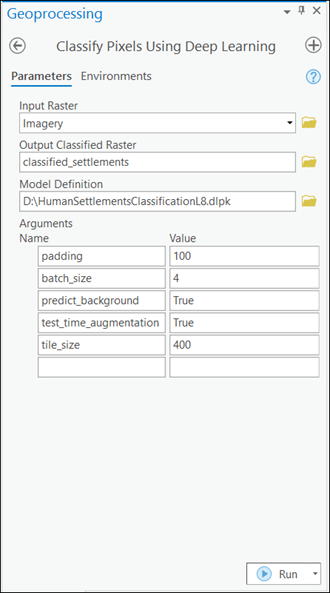
- Legen Sie die Variablen auf der Registerkarte Umgebungen wie folgt fest:
- Verarbeitungsausdehnung: Wählen Sie Aktuelle Anzeigeausdehnung oder eine andere Option aus dem Dropdown-Menü aus.
- Zellengröße (erforderlich): Legen Sie den Wert auf 30 fest.
Die erwartete Raster-Auflösung ist 30 Meter.
- Prozessortyp: Wählen Sie CPU oder GPU aus.
Wenn eine GPU verfügbar ist, wird empfohlen, die Option GPU auszuwählen und mit GPU-ID die zu verwendende GPU anzugeben.
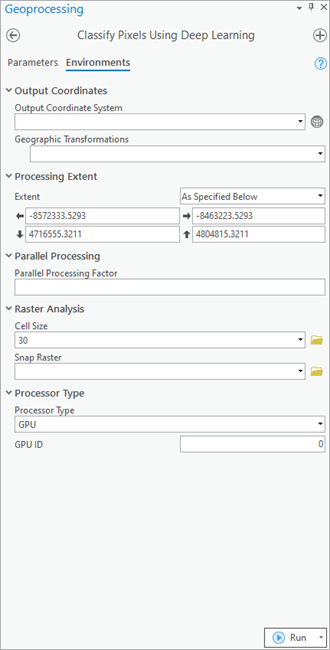
- Klicken Sie auf Ausführen.
Der Ausgabe-Layer wird der Karte hinzugefügt.